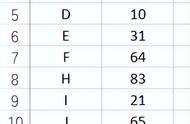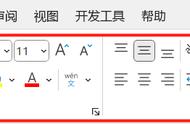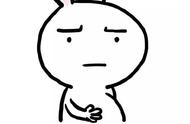4.在这里选择“滚动条”,然后使用鼠标在工作表界面拖动再放开,这时,就插入了一个新的滚动条了。
5.右键单击滚动条,选择“设置控件格式”。

6.接下来就要在“控制”这里设置好相应的参数。
*当前值:1
*最小值:1
*最大值:9,这个最大值有一个计算公式:=13-5 1。13即为原区域里面的数据行数,不包括标题。5就是滚动区域里面希望显示的行数。
*步长:可以根据需要设置,就是滚动条点击一次滚动的行数,这里填了3。
*页步长默认即可。
*单元格链接:可以选一个空单元格,在这里选择了F1,注意使用绝对引用。也可以用鼠标直接点击选择。

7.然后点击“确定”回到工作表。
8.将标题复制到目标区域的第一行单元格上,在这里就是G1开头的位置。在单元格G2里面输入公式:
=OFFSET(A1,$F$1,0)
A1就是原区域的第一个单元格。$F$1就是前面设置控件格式时选择的单元格,在公式里需要使用绝对引用。
9.将公式复制到整个需要滚动的区域,在这里滚动五行,就是G2:H6这个区域。因为复制单元格公式,里面的参数是自动进行更新的,这里就会显示前五行的数据。

以上就设置完成了,这时点击滚动条,数据会跟着一起滚动。滚动一次,更新的就是步长3行。